عضوية
يتيح لك مستند العضوية تسجيل تفاصيل العضوية الخاصة بـ العضو.
العضوية مصطلح يشير إلى أي منظمة تسمح للأشخاص بالاشتراك، وغالبًا ما تطلب منهم دفع رسوم العضوية أو "الاشتراك".
1. كيفية إنشاء عضوية
لإنشاء عضوية جديدة اذهب إلى:
غير ربحية > العضوية > جديد
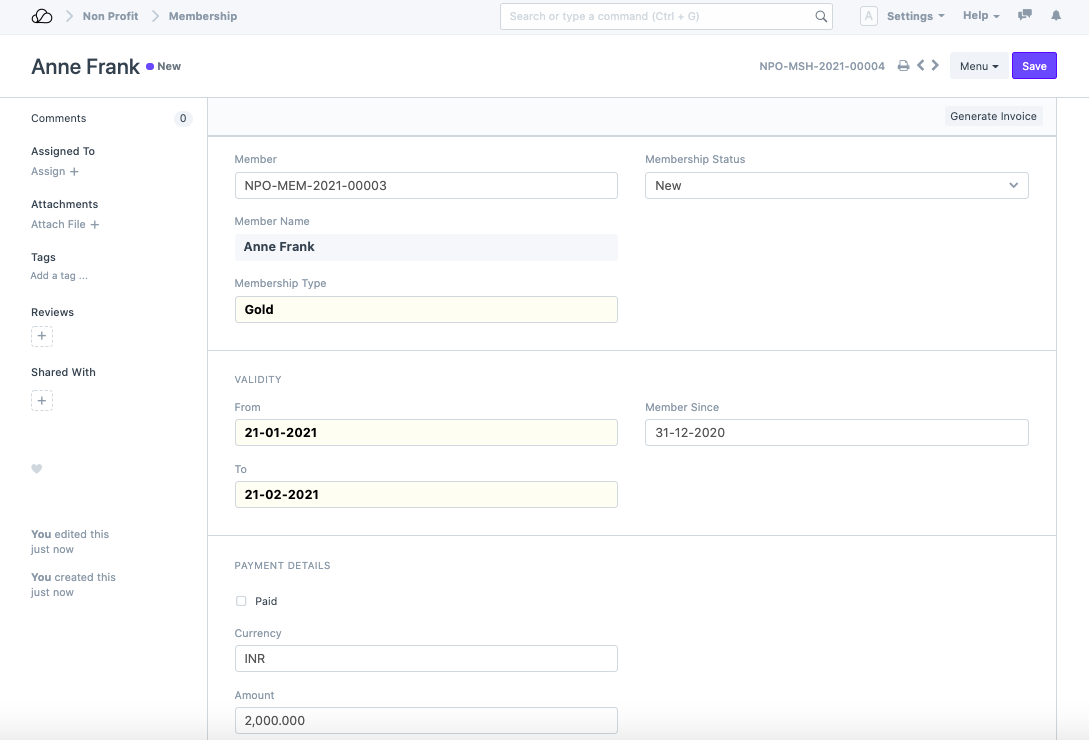
العضو: العضو هو حقل رابط يجلب تفاصيل العضو من نوع مستند العضو.
حالة العضوية: حالة العضوية هي حقل محدد يحتوي على جديد وحالي ومنتهي الصلاحية ومعلق وملغى. سيتم تحديث حالة منتهية الصلاحية تلقائيًا عند انتهاء فترة العضوية.
** قسم تفاصيل تاريخ العضوية: ** يحتوي هذا القسم على معلومات تتعلق بتاريخ بدء العضوية وتاريخ انتهائها والعضو منذ التاريخ.
تفاصيل الدفع: يحتوي هذا القسم على تفاصيل متعلقة بالدفع. إذا تم وضع علامة على خانة اختيار الشخص المدفوع مقابل العضوية المدفوعة كمحدد وإلا فسيتم إلغاء تحديدها. يتم جلب المبلغ بناءً على نوع العضوية.
2. الميزات
2.1 إنشاء الفاتورة
إذا قمت بتحديد تمكين الفواتير في إعدادات العضوية، فسوف ترى زرًا لإنشاء فاتورة مبيعات من نموذج العضوية.
3. مدفوعات العضوية باستخدام RazorPay
بالنسبة لمدفوعات العضوية المتكررة، يمكنك إعداد اشتراك razorpay للأعضاء. يمكنك العثور على تعليمات حول إعداد razorpay هنا
ملاحظة: هذه الميزة متوفرة في الإصدار 13 وما فوق فقط.
يمكنك اتباع الخطوات المذكورة أدناه لإعداد اشتراك Razorpay للعضويات.
- إعداد RazorPay
- تفاصيل إعداد الفواتير
- خطط الإعداد
- استيراد الأعضاء الحاليين
- إعداد RazorPay Webhook
- موقع الإعداد
3.1 إعدادات العضوية
يمكنك العثور على تعليمات حول إعداد razorpay هنا. يمكنك إعداد الفوترة في إعدادات العضوية في وحدة المنظمات غير الربحية.
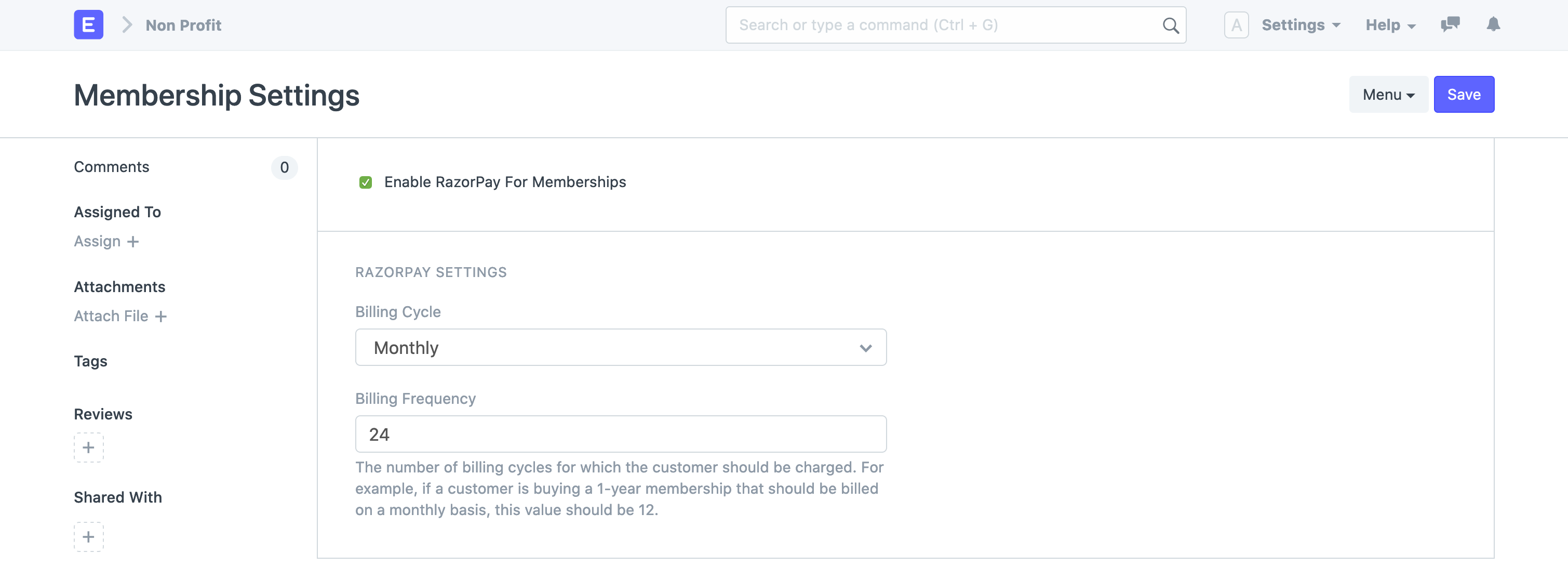
سيؤدي تحديد Enable RazorPay For Memberships إلى إظهار المزيد من خيارات التكوين.
- دورة الفاتورة: هذه هي الفترة الزمنية بين الفواتير. يمكنك إما تحديد الفواتير الشهرية أو السنوية.
- تكرار الفوترة: عدد دورات الفوترة التي يجب أن يتحمل العميل تكاليفها. على سبيل المثال، إذا كان العميل يشتري عضوية لمدة عام واحد والتي يجب أن تتم محاسبتها على أساس شهري، فيجب أن تكون هذه القيمة 12.
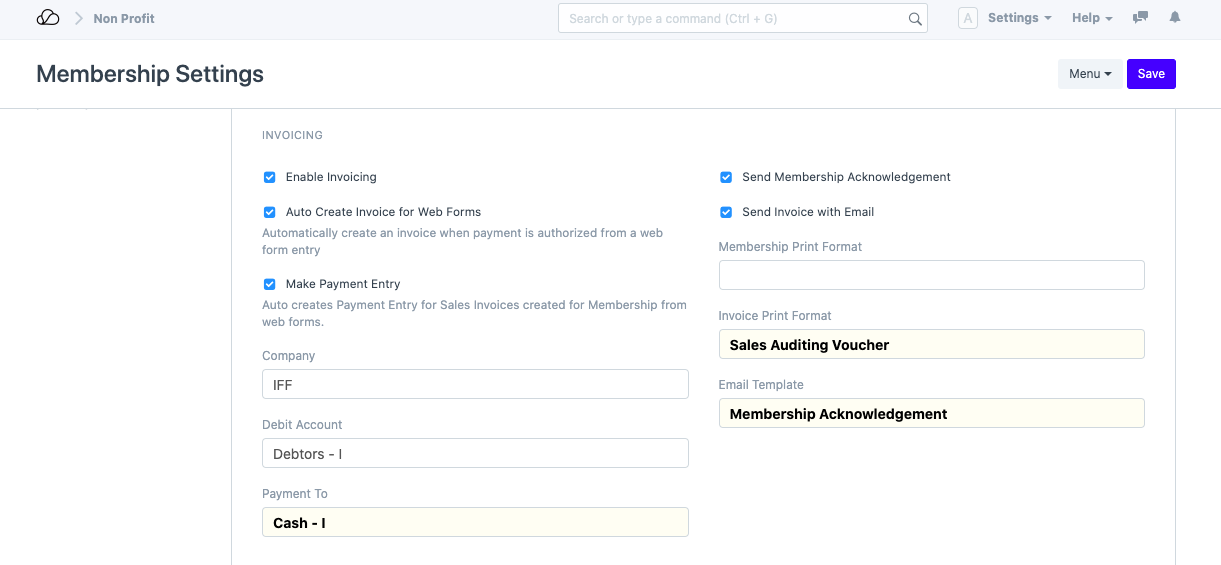
هناك تكوينات أخرى متاحة للفوترة.
- تمكين الفواتير: سيؤدي تحديد ذلك إلى تمكين إنشاء فواتير للعضويات باستخدام زر إنشاء فاتورة.
- إنشاء فاتورة تلقائيًا لنماذج الويب: إذا كان لديك إعداد نماذج ويب مخصصة، فسيؤدي تمكين هذا إلى إنشاء فاتورة مبيعات تلقائيًا عندما يتم التصريح بالدفع.
- إجراء إدخال الدفع: يقوم تلقائيًا بإنشاء إدخال الدفع لفواتير المبيعات التي تم إنشاؤها من العضوية باستخدام نماذج الويب.
سيؤدي تحديد تمكين الفواتير إلى السماح لك بتكوين حساب الشركة والحساب المدين لفواتيرك. سيسمح لك التحقق من إجراء إدخال الدفع بتكوين حساب الدفع.
- إرسال إقرار بالعضوية: إذا تم تمكين هذا الخيار، فسوف تحصل على خيار لإرسال إقرار بالعضوية إلى العضو بمجرد إنشاء الفاتورة.
- قالب البريد الإلكتروني: يمكنك تكوين قالب البريد الإلكتروني للإقرار وتعيينه هنا.
إذا تم تمكين إرسال إقرار العضوية، فيمكنك تمكين إرسال الفاتورة بالبريد الإلكتروني لإرسال الفاتورة مع العضوية. يمكنك أيضًا تكوين تنسيقات الطباعة للعضوية والفاتورة بشكل فردي هنا.
3.2 إعداد الخطط
يتوافق نوع العضوية مع خطة RazorPay الخاصة بك. يمكنك قراءة المزيد عن خطة العضوية هنا
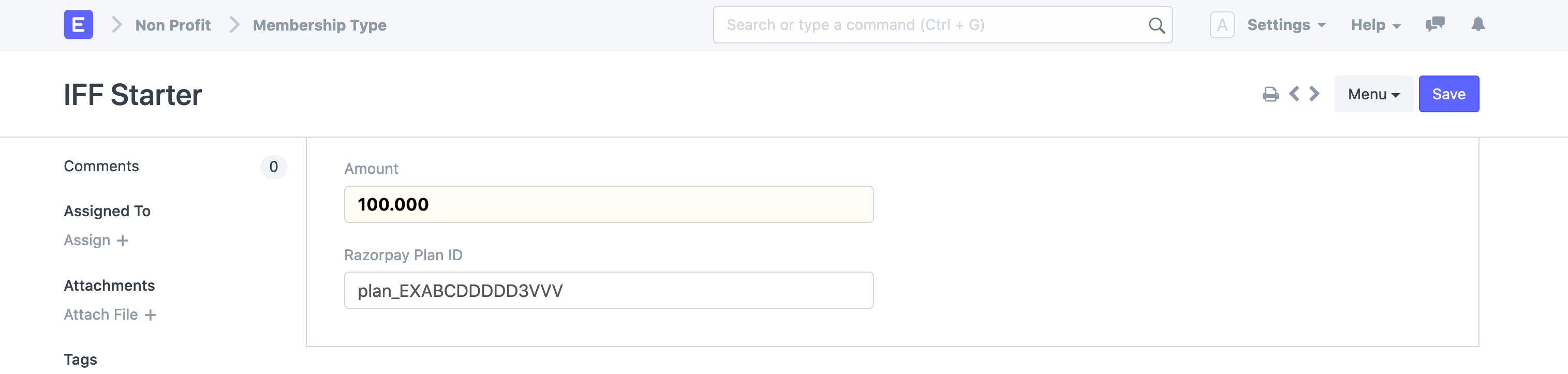
عندما يتم تنشيط خيارات الاشتراك في Razorpay، سترى حقل معرف الخطة. هذا هو المكان الذي يمكنك فيه إضافة معرف الخطة من Razorpay.
ملاحظة: يتعين عليك إضافة جميع خططك النشطة والخطط القديمة للحصول على فواتير سلسة.
3.3 استيراد الأعضاء
إذا كان لديك أعضاء بالفعل، فيمكنك استيرادهم باستخدام أداة استيراد البيانات. إليك فيديو تعليمي لنفس الشيء.
تحتاج إلى استيراد الأعضاء بالحقول التالية.
- اسم العضو: الاسم الكامل للعضو
- نوع العضوية: اسم الخطة التي اشتركوا فيها
- عنوان البريد الإلكتروني: معرف البريد الإلكتروني المستخدم في معاملات Razorpay
- معرف الاشتراك: معرف الاشتراك المقدم من RazorPay
- معرف العميل: معرف الاشتراك المقدم من RazorPay
- عضو PAN: هذا اختياري
ملاحظة: سيتم تتبع اشتراكات RazorPay فقط للأعضاء الذين توجد بياناتهم في قائمة الأعضاء.
هذه هي الطريقة التي سيبدو بها العضو في OneOfficeERP.
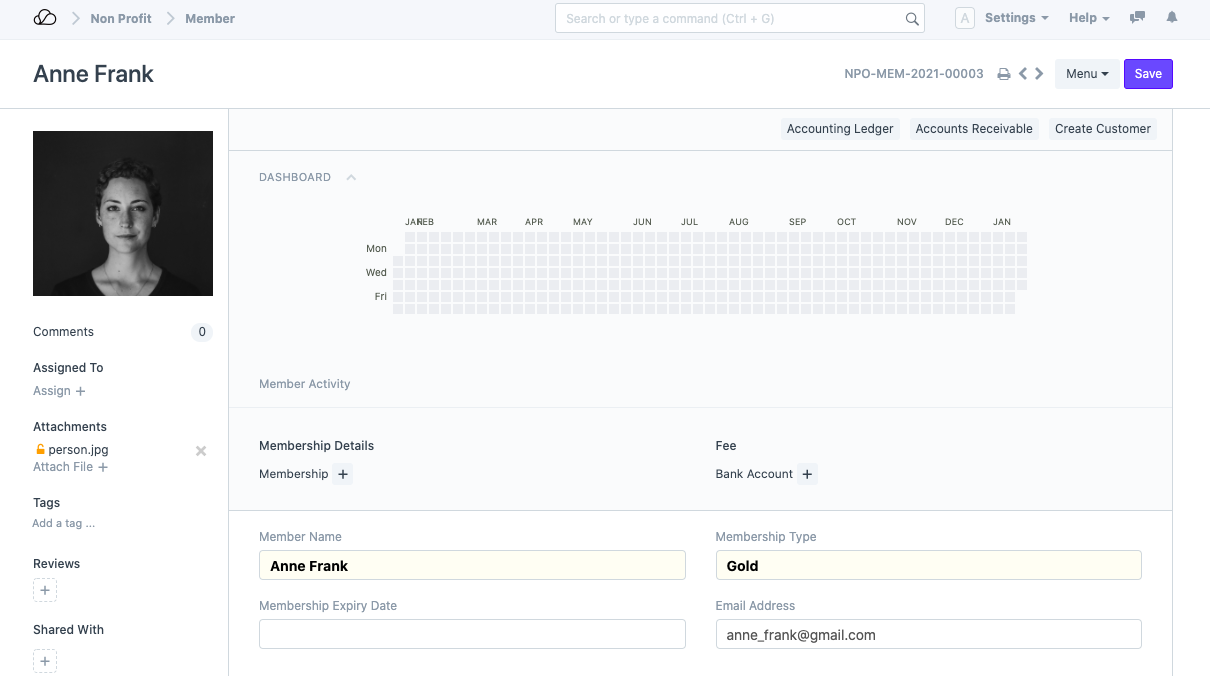
3.4 إعداد خطاف الويب
يمكنك إعداد خطاف ويب من لوحة تحكم RazorPay في الإعدادات. يمكنك قراءة المزيد عن خطافات الويب في RazorPay هنا. سيقوم خطاف الويب هذا بإعلام موقع OneOfficeERP الخاص بك عند إنشاء اشتراك جديد أو تجديده.
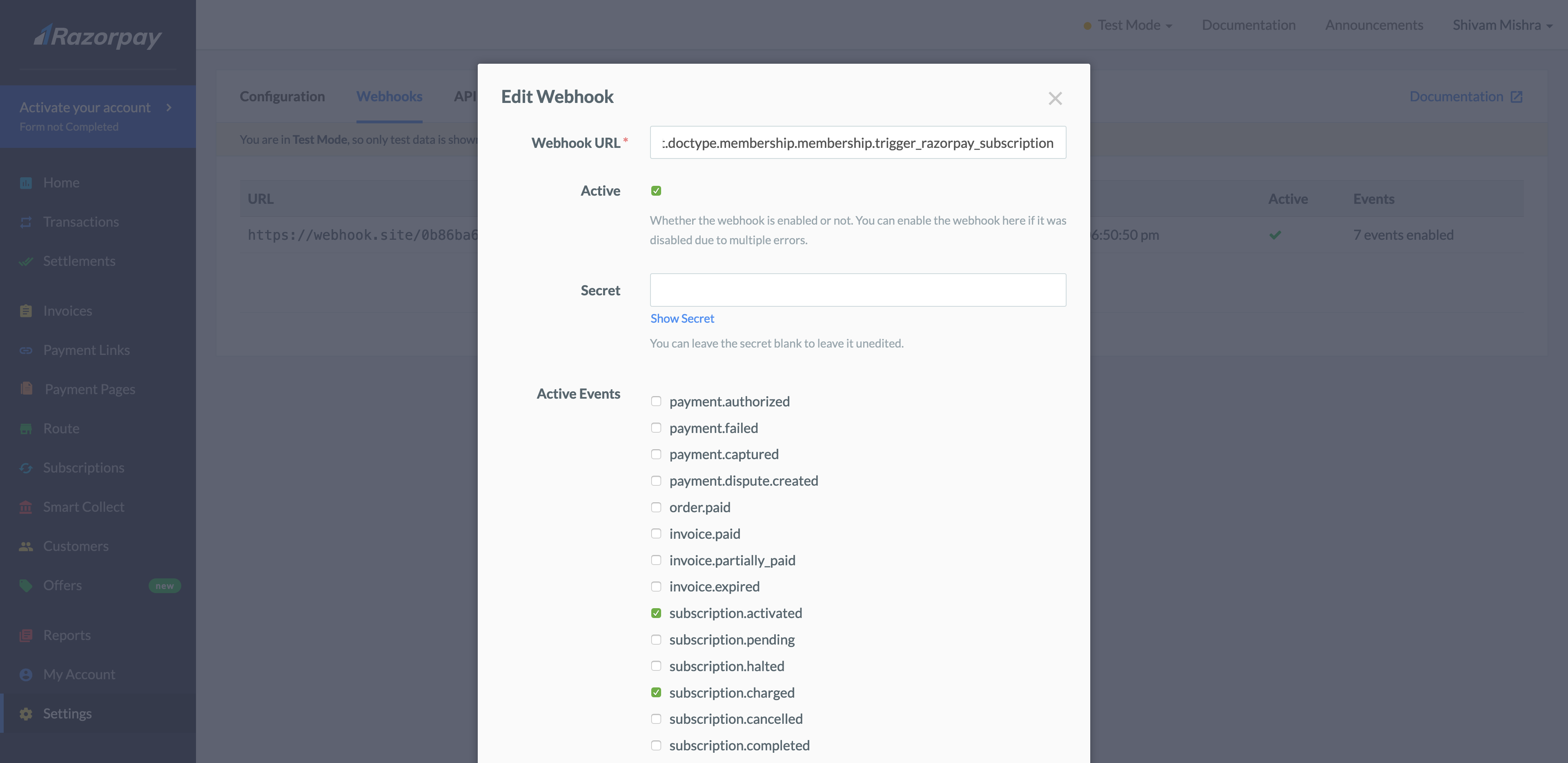
ستحتاج إلى التفاصيل التالية لإعداد خطاف الويب.
3.5 عنوان URL للويب هوك
ما يلي هو عنوان URL لموقع OneOfficeERP الخاص بك. هذه هي نقطة النهاية التي ستستخدمها RazorPay للإخطار بأي نشاط متعلق بالاشتراك.
https://<your-site>/api/method/ooerp.non_profit.doctype.membership.membership.trigger_razorpay_subscription
3.5 الأحداث
يجب عليك تمكين الأحداث "subscription.activated" و"subscription.charged".
3.6 نشط
حدد هذا لتمكين خطاف الويب
وبهذا يتم تنشيط خطاف الويب الخاص بك
3.7 تفعيل اشتراك جديد من موقع الويب الخاص بك
يمكنك استخدام تكامل جانب عميل RazorPay لإعداد الدفع على موقعك. للقيام بذلك، سيتعين عليك أولاً إنشاء طلب اشتراك باستخدام RazorPay والذي يمكنك من خلاله إجراء الدفع.
لإنشاء طلب اشتراك، يمكنك استخدام نقطة النهاية create_member_subscription_order في OneOfficeERP.
يمكنك إرسال طلب POST عند نقطة النهاية التالية
https://<your-site>/api/method/ooerp.non_profit.doctype.member.member.create_member_subscription_order
الوسيطات التي سيتم تمريرها هي قاموس يحتوي على تفاصيل الأعضاء
{
"plan_id": "Foundation Starter" // اسم الخطة كما هو مفصل في نوع العضوية
"الاسم الكامل": "جون دو"،
"الجوال": "7506000000"،
"البريد الإلكتروني": "jane@example.com"،
"عموم": "اختبار 123"
}
عند الإنشاء الناجح، سيتم إنشاء العضو والعميل تلقائيًا. ستُرجع نقطة النهاية JSON كما يلي.
{
"تفاصيل_الاشتراك": {
'plan_id': 'plan_EXwyxDYDCj3X4v'،
"customer_notify": 1
},
'subscription_id': 'sub_EZycCvXFvqnC6p'
}
يمكنك استخدام "subscription_id" لإجراء الدفع.